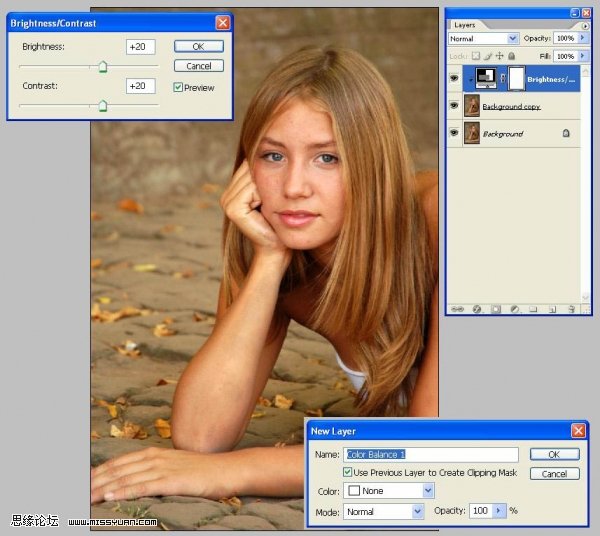PS为人物照片调出梦幻蓝光效果详细教程
发布时间:2015-05-12 来源:查字典编辑
摘要:教程目标:运用PhotoshopCS2制作梦幻般光彩的肖像,步骤具体详细,适合初学者。第一步原图与效果图对比第二步打开女孩图片,并复制第三步...
教程目标:
运用Photoshop CS2制作梦幻般光彩的肖像,步骤具体详细,适合初学者。

第一步
原图与效果图对比

第二步
打开女孩图片,并复制
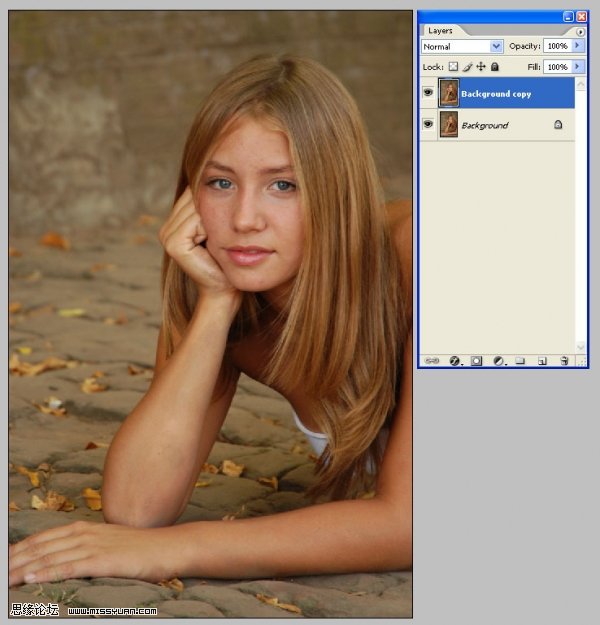
第三步
我们需要稍强一些的对比度:图层-新建调整图层-亮度/对比度
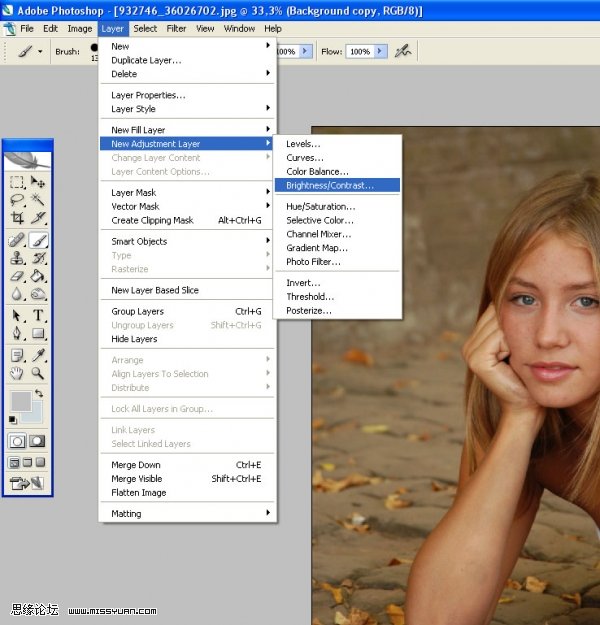
第四步
每次调整图层时,勾选使用前一层创建剪贴蒙板,在其他步骤里,每当变换颜色或图层时,都是如此。
亮度:+20
对比度:+20
但不同的图片选择就不同,所以多调试几次,直到你满意为止。